Wix Stores: configurar o dropshipping do Modalyst através do painel de controle Wix
5 min
Neste artigo
- Adicionar produtos à loja
- Preços para produtos de dropshipping
- Preço para o cliente
- Custo
- Regras de preços
- Sobre o frete
- Como os produtos são processados
- Perguntas frequentes
Adicione produtos de dropshipping à sua loja para aumentar sua seleção de produtos ou diversificar as categorias que você vende.
Quando seus clientes compram um desses produtos, o fornecedor o envia diretamente para eles. Não há necessidade de armazenar estoque ou gerenciar frete e processamento. Em vez disso, você pode se concentrar no marketing e nas vendas enquanto os fornecedores cuidam do resto.
Importante:
O Wix agora oferece duas maneiras de conectar e adicionar produtos do Modalyst:
- Painel de controle Wix: adicione produtos sugeridos para sua loja. Os preços, frete e outros itens já estão configurados. Você pode gerenciar os produtos do Modalyst no painel de controle do Wix. Leia mais abaixo.
- Adicione o app Modalyst: adicione o app Modalyst e acesse o site do Modalyst para escolher e personalizar suas seleções. Comece conectando o app Modalyst.
Adicionar produtos à loja
Agora você pode adicionar produtos prontos para venda do Modalyst diretamente do seu painel de controle Wix e começar a vender.
Dicas:
- Os produtos vêm com configurações otimizadas, para que você possa começar a vender imediatamente. Se quiser, você pode personalizar as configurações.
- O Wix usa IA para sugerir produtos com base no seu setor e informações sobre o comportamento de cliques. Selecione as que você deseja e clique para adicioná-las.
Para adicionar produtos do Modalyst:
- Selecione os produtos prontos para venda que você deseja adicionar.
Dica: você pode voltar e adicionar mais. - Clique em Add products (Adicionar produtos).
- Clique em Add products para confirmar.
Observação: novos produtos são automaticamente ocultados. - Mostre seus novos produtos quando estiver tudo pronto para exibi-los na sua loja online.
Saiba como criar produtos de impressão sob demanda.
Preços para produtos de dropshipping
Quando você visualiza os produtos de dropshipping do Modalyst na aba Produtos de dropshipping no seu painel de controle, você pode ver quanto eles custam. Esse é apenas o preço do produto, sem frete incluído.
Dica:
O frete é adicionado automaticamente ao preço do produto quando os produtos são adicionados à aba Produtos.
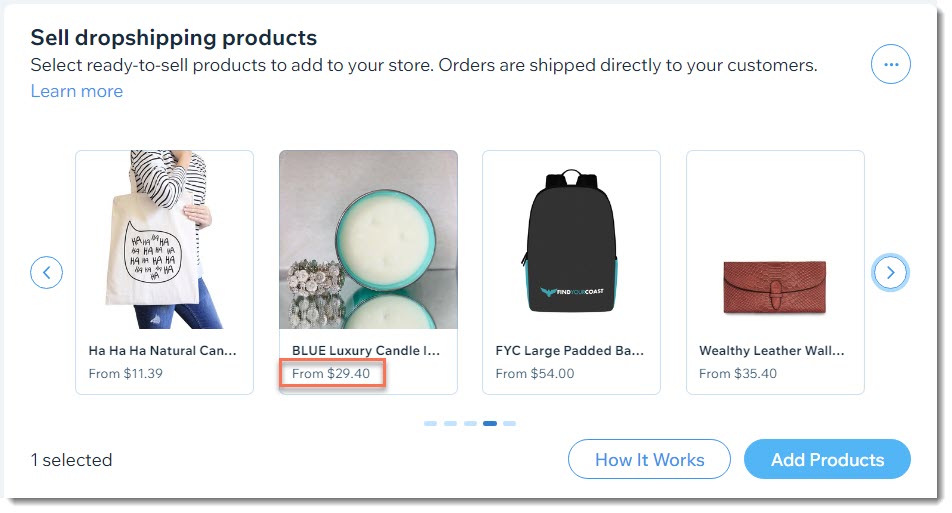
Você tem a opção de editar o markup padrão ao criar regras de preços.
Preço para o cliente
Quando um produto de dropshipping é adicionado à sua loja, ele é vem com um preço de varejo sugerido. Esse é o preço que o cliente vê na sua loja.

Dica:
O markup é 1,67 vezes o preço que você paga pelo produto.
Você pode fazer alterações nesse preço. Apenas certifique-se de que seu lucro e margem permaneçam de acordo com as metas do seu negócio.

Custo
O Custo é o preço do produto mais o frete. Assim fica mais fácil oferecer frete grátis sem que isso afete sua margem de lucro.

Se um produto tiver opções, as variantes podem ter preços diferentes. Nesse caso, você pode visualizar e gerenciar o custo clicando em Editar ao lado de Gerenciar variantes no produto.

Lá, você pode ajustar o preço por variante e visualizar o custo por variante.
Para mais gerenciamento avançado de preços, vá para o painel de controle do Modalyst.
Regras de preços
Você pode substituir a estrutura padrão e incluir o frete no preço do produto ao criar suas próprias regras de preços.
Dica:
Você também pode criar uma regra para dar aos seus preços um final consistente. Por exemplo, defina todos os preços para terminar em ,99 centavos.
Para acessar as configurações de preços, vá para Produtos no painel de controle do seu site, clique em Mais ações e selecione a opção relevante.
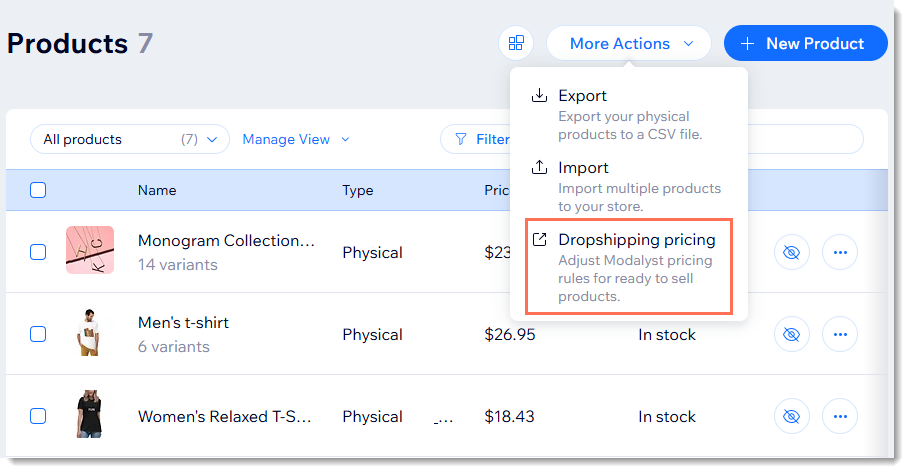
Saiba mais sobre como criar regras de preços para produtos de dropshipping prontos para venda (em inglês).
Sobre o frete
Todos os produtos de dropshipping do Modalyst que você vê em sua loja são enviados diretamente para seus clientes pelos fornecedores.
Quaisquer que sejam as regras de frete que você criou para sua loja, elas também se aplicam aos produtos de dropshipping. Se você quiser criar uma tarifa especial para produtos de dropshipping, você pode fazê-lo configurando uma regra de frete de tarifa por produto .
Para obter informações mais detalhadas sobre as tarifas de frete exatas que seu fornecedor cobra ao enviar para locais diferentes, acesse o painel de controle do Modalyst.
Saiba mais sobre como o frete funciona no Modayst (em inglês).
Como os produtos são processados
Quando um cliente compra um produto de dropshipping, você precisa pagar ao fornecedor desse produto. O fornecedor envia o produto diretamente ao seu cliente.
Saiba mais sobre como atender aos produtos de dropshipping do Modalyst.
Perguntas frequentes
Clique abaixo para obter respostas para as perguntas mais frequentes sobre como configurar o dropshipping do Modalyst no painel de controle Wix.
Como faço para pedir amostras de produtos?
Como posso remover determinadas variantes de produto?
O que acontece se um fornecedor descontinuar um produto?
Qual é a política de devolução ou reembolso do Modalyst?
Como faço para coletar impostos sobre produtos de dropshipping?
Como posso me conectar à Central de Ajuda do Modalyst?



